Win8怎样创建、删除或格式化硬盘分区 Win8创建、删除或格式化硬盘分区的方法
时间:2017-07-04 来源:互联网 浏览量:
今天给大家带来Win8怎样创建、删除或格式化硬盘分区,Win8创建、删除或格式化硬盘分区的方法,让您轻松解决问题。
Win8创建、删除或格式化硬盘分区的方法如下:具体方法如下:
11、将鼠标光标移动到屏幕右下,在弹出的菜单上点击“设置”。
 2
22、在弹出的菜单上点击“控制面板”,打开“控制面板”。
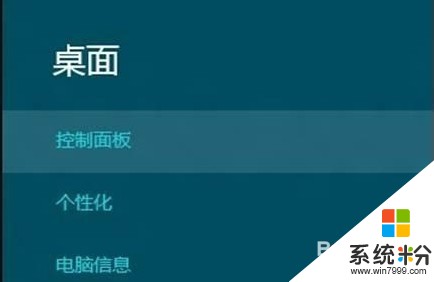 3
33、打开控制面板,点击“系统和安全”。
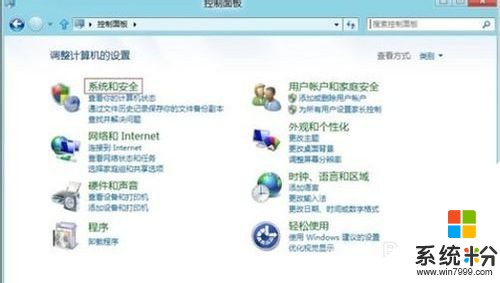 4
44、点击“创建并格式化硬盘分区”。
 5
55、打开“磁盘管理”,在空白空间上点击右键,选择“新建简单卷”。
 6
66、打开“新建简单卷向导”,点击下一步。
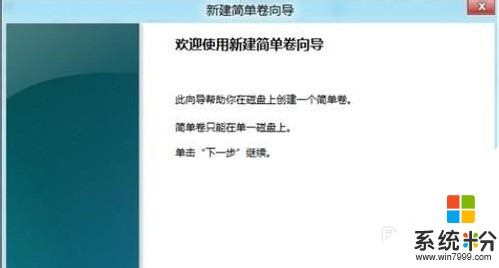 7
77、输入要创建的分区大小。
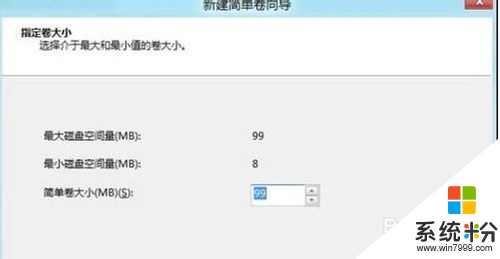 8
88、选择驱动器号或者路径。
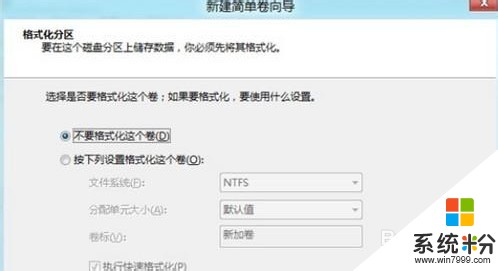 9
99、选择是否要格式化分区。
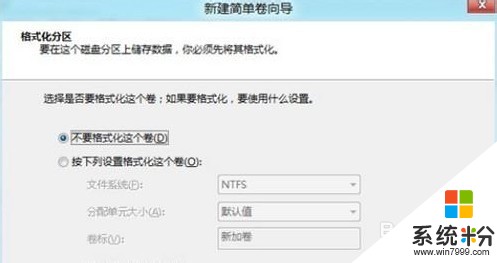 10
1010、点击完成,完成创建分区。
 11
1111、在分区上点击右键,选择“格式化”。
 12
1212、打开“格式化”窗口,对要格式化的分区进行文件系统等设置,点击确定。
 13
1313、弹出警告提示,点击确定,格式化分区。
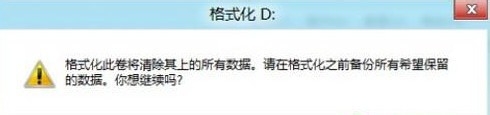 14
1414、在要删除的分区上面点击右键,选择“删除卷”。
 15
1515、弹出警告提示,点击确定,删除分区。
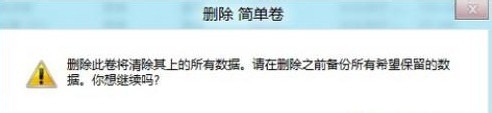
以上就是Win8怎样创建、删除或格式化硬盘分区,Win8创建、删除或格式化硬盘分区的方法教程,希望本文中能帮您解决问题。
我要分享:
相关教程
- ·Win8系统如何创建、删除或格式化硬盘分区 Win8系统怎样创建、删除或格式化硬盘分区
- ·Win7 Win8 删除系统怎样保留硬盘分区教程 Win7 Win8 删除系统保留硬盘分区教程的方法
- ·win8隐藏分区怎么删除,win8隐藏分区删除方法
- ·Win8怎样新建分区扩展分区大小 Win8新建分区扩展分区大小的方法有哪些
- ·请问怎么创建100m引导分区 请指导让win8.1安装时不创建隐藏引导分区
- ·win8硬盘分区大小怎么实现,win8硬盘分区大小设置方法
- ·win8系统无法打开IE浏览器怎么办|win8系统IE浏览器无法正常打开的处理方法
- ·win8系统如何截取弹出式菜单
- ·win8.1系统处理开机时闪一下才能进入桌面的方法
- ·Win8.1天气无法加载怎么办?
Win8系统教程推荐
- 1 找回win8纯净版系统语言栏的操作方法有哪些 如何找回win8纯净版系统语言栏的操作
- 2 Win8.1正式版怎样自动导出iPhone照片和视频 Win8.1正式版自动导出iPhone照片和视频的方法有哪些
- 3 win8电脑家庭组提示无法正常退出怎么解决? win8电脑家庭组提示无法正常退出怎么处理?
- 4win8系统宽带怎样设置自动联网? win8系统宽带设置自动联网的方法有哪些?
- 5ghost Win8怎样设置开机自动联网 ghost Win8设置开机自动联网的方法有哪些
- 6ghost win8系统语言栏不见如何找回 ghost win8系统语言栏不见找回的方法有哪些
- 7win8重命名输入法不能正常切换的解决办法有哪些 win8重命名输入法不能正常切换该如何解决
- 8Win8分屏显示功能使用的方法有哪些 Win8分屏显示功能如何使用
- 9怎样让win8电脑兼容之前的软件? 让win8电脑兼容之前的软件的方法有哪些?
- 10怎样解决ghost win8频繁重启的烦恼 解决ghost win8频繁重启的烦恼的方法
Win8系统热门教程
- 1 win8笔记本减少开机启动项的最佳方法
- 2 电脑win8系统自动磁盘碎片整理与优化设置教程,电脑win8系统自动磁盘碎片整理与优化怎麽设置
- 3 win8怎么应对ARP攻击呢?
- 4求win8利用PrtSc SysRq键截图 怎么利用PrtSc SysRq键截图
- 5win8纯净版系统怎么安装|win8纯净版快速安装的方法
- 6使用win8系统电脑一些新热键的方法 如何使用win8系统电脑的新热键
- 7win8.1旗舰版不能安装程序怎么办
- 8win8删除文件提示TrustedInstaller权限怎么解决
- 9win8电脑中SkyDrive的默认存储位置怎样更改? win8电脑中SkyDrive的默认存储位置更改的方法有哪些?
- 10Win8桌面程序窗口随着鼠标一起移动怎么解决(适于Win10)? Win8桌面程序窗口随着鼠标一起移动如何处理(适于Win10)?
